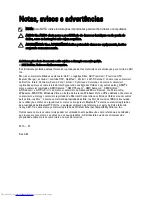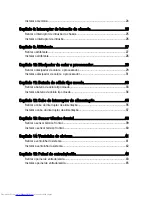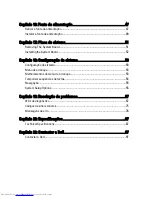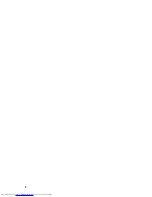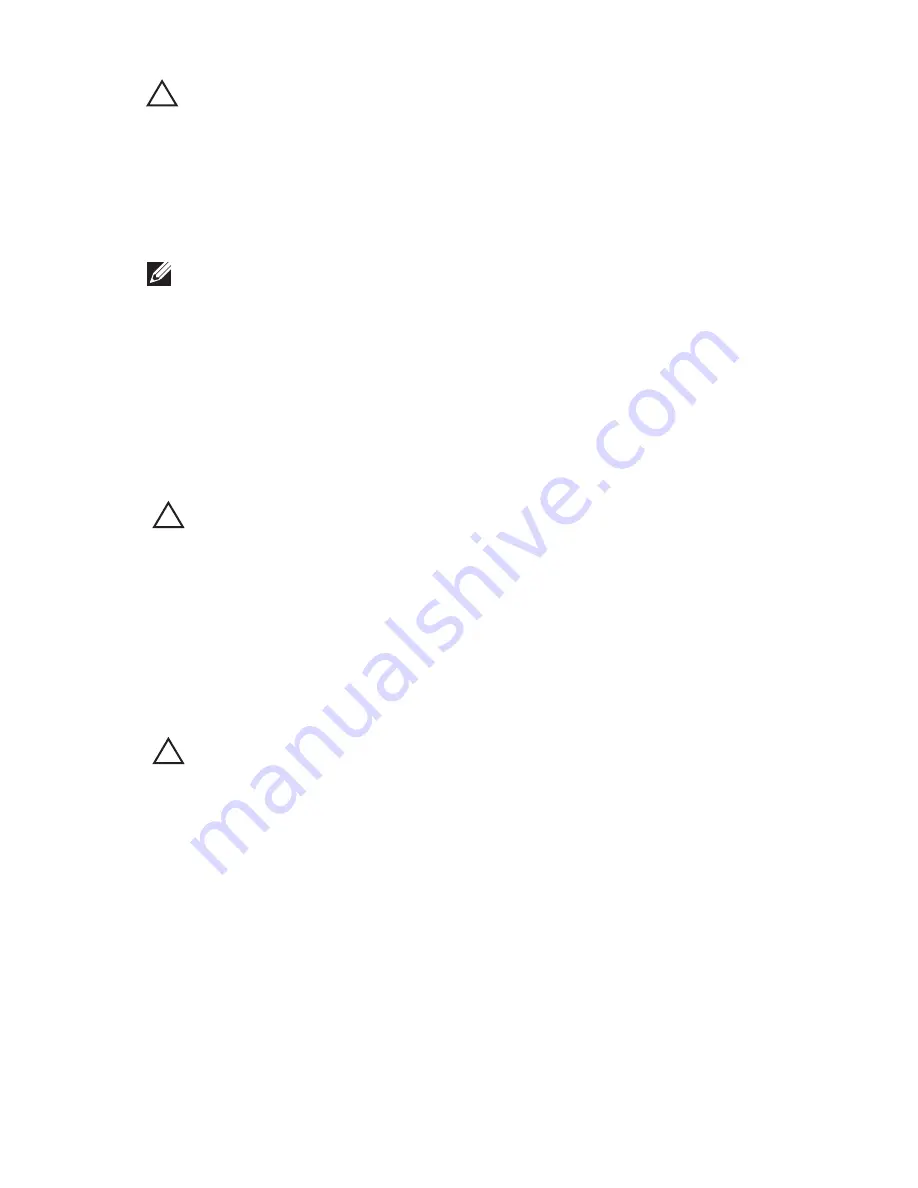
AVISO: Quando desligar um cabo, puxe pelo respectivo conector ou pela patilha e
não pelo próprio cabo. Alguns cabos possuem conectores com patilhas de
bloqueio. Se estiver a desligar este tipo de cabo, prima as patilhas de bloqueio
antes de desligar o cabo. À medida que puxa os conectores, mantenha-os
alinhados para evitar que os pinos do conector dobrem. Do mesmo modo, antes de
ligar um cabo, certifique-se de ambos os conectores estão correctamente
orientados e alinhados.
NOTA: Pode haver diferenças de aparência entre a cor do seu computador e
determinados componentes em relação aos apresentados nas ilustrações deste
documento.
Para evitar danificar o computador, execute os seguintes passos antes de
começar a efectuar qualquer procedimento no interior do mesmo.
1. Certifique-se de que a superfície de trabalho é plana e que está limpa para
evitar que a tampa do computador fique riscada.
2. Desligue o computador (consulte a secção Desligar o computador).
AVISO: Para desligar um cabo de rede, desligue primeiro o cabo do computador e,
em seguida, desligue o cabo do dispositivo de rede.
3. Desligue todos os cabos de rede do computador.
4. Desligue o computador e todos os dispositivos a ele ligados das
respectivas tomadas eléctricas.
5. Prima, sem soltar, o botão de alimentação enquanto o computador é
desligado para ligar a placa de sistema à terra.
6. Retire a tampa.
AVISO: Antes de tocar em qualquer parte interior do computador, ligue-se à terra
tocando numa superfície metálica não pintada, tal como o metal na parte posterior
do computador. Enquanto trabalha, toque periodicamente numa superfície metálica
não pintada para dissipar a electricidade estática, uma vez que esta pode danificar
os componentes internos.
Ferramentas recomendadas
Os procedimentos descritos neste documento podem requerer as seguintes
ferramentas:
• Chave de parafusos de ponta chata pequena
• Chave de parafusos Phillips
• Instrumento aguçado em plástico
8
Summary of Contents for OptiPlex 790 Mini-Tower
Page 1: ...Dell OptiPlex 790 Mini Tower Owner s Manual Regulatory Model D09M Regulatory Type D09M001 ...
Page 6: ...6 ...
Page 12: ...12 ...
Page 18: ...18 ...
Page 32: ...32 ...
Page 38: ...38 ...
Page 46: ...46 ...
Page 50: ...50 ...
Page 65: ...System Logs Clear Log BIOS Progress Events Displays the BIOS Progress event log 65 ...
Page 66: ...66 ...
Page 86: ...86 ...
Page 96: ...96 ...
Page 98: ......